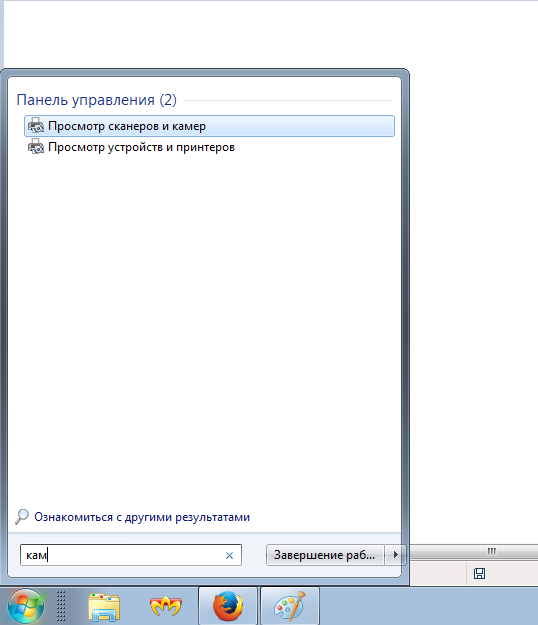إذا كنت ترغب في التواصل مع الناس على شبكة الإنترنت، ويفضلون ليس فقط لتسمع، ولكن أيضا لرؤية، ثم الكمبيوتر مع كاميرا الفيديو هو الحل الأمثل. كيفية اختيار جهاز كمبيوتر محمول مناسب، تشغيل وتحقق من كاميرته؟
ابدأ من جديد. جودة الصورة المدمج في غرف كمبيوتر محمول يختلف في المتوسط \u200b\u200b0،3-3 ميغا بكسل. بمساعدة كاميرا ويب يمكنك أيضا إجراء الصور والفيديو. وبطبيعة الحال، وأجهزة طرف ثالث يمكن ان تكون مرتبطة - من أبسط عن طريق USB إلى التكنولوجيا المهنية مع أحدث الموانئ نقل البيانات ( S-فيديو، DVI، HDMI، منفذ DisplayPort. آخر). ضمن تصل إلى 5-10 مترا، يتم توصيل الكاميرا وغيرها من الأجهزة المحمولة عن طريق البلوتوث، فاير واير. إلخ. لذا، كان لديك بالفعل جهاز كمبيوتر محمول مع كاميرا. ولكن أين يمكن العثور عليه؟ فتح "ابدأ" القائمة وأدخل كلمة "كاميرا" في سلسلة البحث. إذا تم العثور على أي شيء، انتقل إلى البند التالي. من "ابدأ" انتقل إلى "لوحة تحكم"، ومن هناك إلى "المعدات والصوت" -\u003e "الأجهزة عرض" -\u003e "مرسل". فتح نفس النافذة بالضغط على الزر الأيمن على "جهاز الكمبيوتر" -\u003e "خصائص".- أضف آثار مضحكة إلى الفيديو الخاص بك دون مقاطعة مكالمة؛
- تغيير الخلفية الخلفية التي تجلس عليها؛
- العمل على الفور في العديد من التطبيقات، مشاركة دفق الفيديو؛
- بث الفيديو إلى المواقع الشعبية، مثل Livestream وشبه مماثل؛
- العمل مع أذونات تصل إلى 2048 × 1536 (HD)؛
- الاتصال بكاميرا IP؛
- قم بتكييف الفيديو دون مقاطعة
- تتراكم الآثار الصوتية وفصل الصوت.
في الوقت نفسه، ينطبق Splitcam مجانا، دون قيود.
إذا لم تنجح كاميرا الفيديو، فإن أول شيء يجب القيام به هو إعادة تثبيت برامج التشغيل أو العثور عليها المزيد من النسخة "الطازجة". البرنامج الأصلي موجود على القرص، والتي كانت كاملة مع جهاز كمبيوتر محمول. وإلا يجب عليك البحث عن برنامج التشغيل على الشبكة، على الموقع الرسمي للشركة المصنعة. على سبيل المثال، لأجهزة الكمبيوتر المحمولة Lenovo T60، يبدو هذا:إذا قمت بشراء جهاز كمبيوتر محمول جديد ولا يعرف كيفية التحقق من الكاميرا - تأكد من طرح البائع أو الاستشاري لإظهار كيف يتم ذلك.